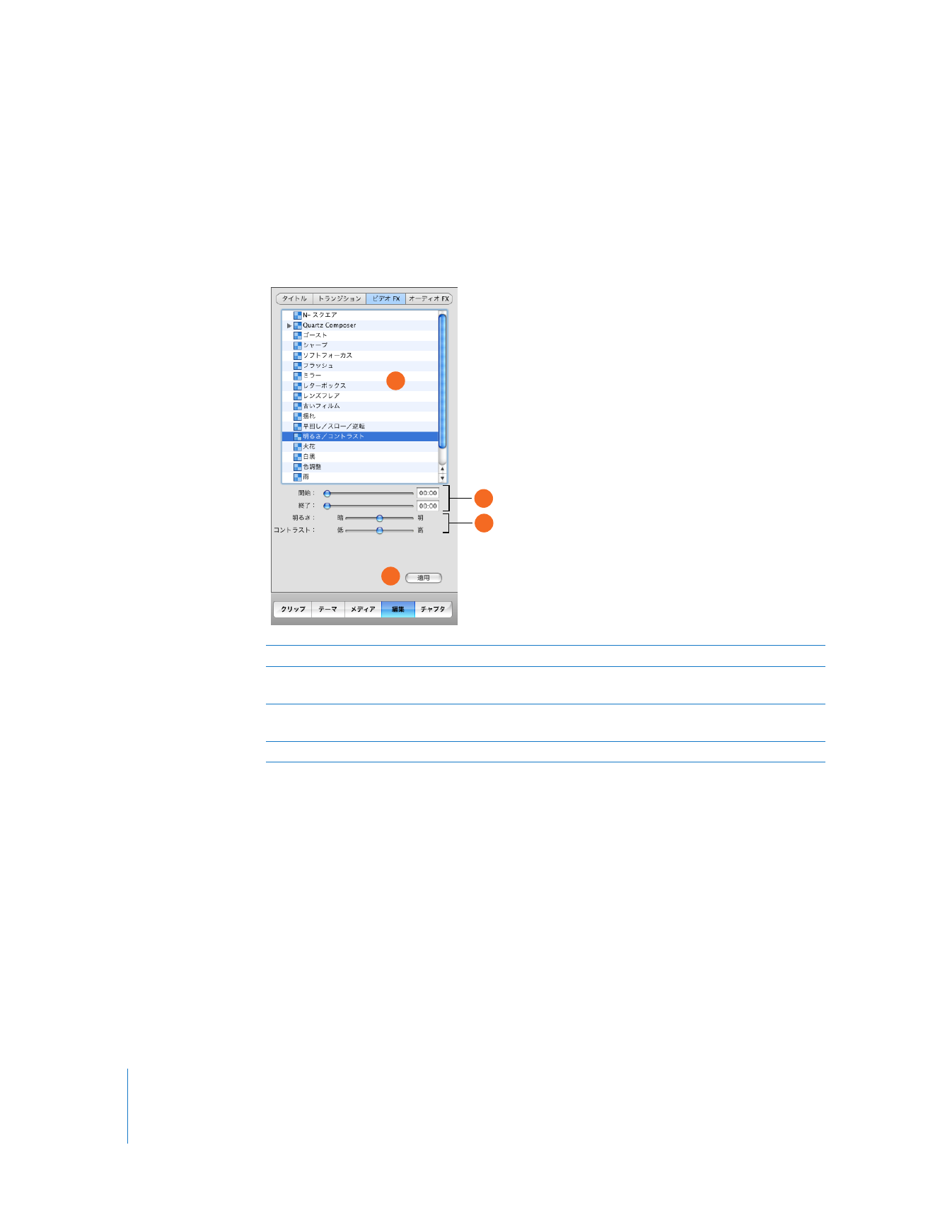
ビデオエフェクト
特殊効果を 追加して、クリップの見 栄えを変更できます。たと えば、カラーのビデオを 白黒に変更
したり、イメー ジの明度とコントラス トを調節したり、火花など の面白いエフェクトを 追加したり
することが できます。ビデオエフェ クトの設定を表示する には、編集パネルの最上 部にある「ビデ
オ
FX
」をクリックします。
A
エフェクトリスト:このリストの中からエフェクトを選んで、ムービーの見栄えを変更します。
B
「開始/終了」スライダ:これらのスライ ダを、選択したクリップでエフェク トを表示または非表示にした
いポイントまで移動します。
C
アピアランススライダ:これらのスライダを移動して、選択したエフェクトに調整を加えます。
選択するエフェクトによってこれらのオプションは異なります。
D
「適用」ボタン:クリックして、エフェクトをムービーの選択したクリップに適用します。
D
B
A
C
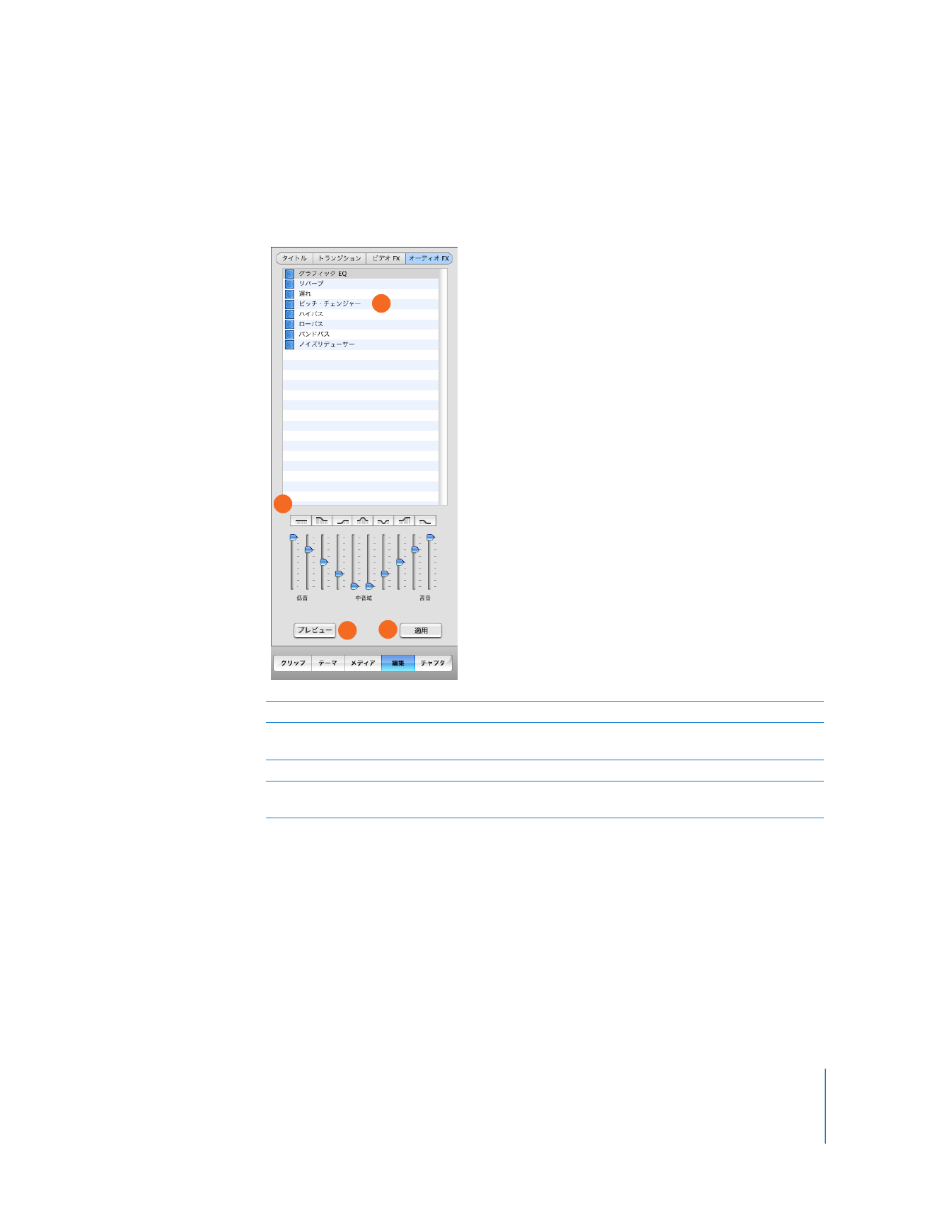
第
3
章
iMovie HD
各部の説明
45